
O Único Vetorizador GRATUITO e PERSONALIZÁVEL
Converta instantaneamente imagens raster (PNG, JPG, BMP e WEBP) em vetores SVG nítidos e infinitamente escaláveis online de graça. Apresenta opções avançadas de traçado com predefinições úteis para resultados precisos.
Vetorização de Imagem Simples, Rápida e Gratuita
O Vectorise.Me oferece uma solução direta e poderosa para converter suas imagens raster como JPEGs e PNGs em gráficos vetoriais SVG escaláveis. Seja você um designer, desenvolvedor ou hobbyista, nossa ferramenta foi construída para ser acessível e eficaz.
1. Carregue sua Imagem
Simplesmente arraste e solte seu arquivo PNG, JPG, BMP ou WEBP na área de upload, ou clique para procurar e selecionar sua imagem. Nosso conversor suporta arquivos de até 25MB.
2. Personalize as Configurações (Opcional)
Uma vez carregado, você pode prosseguir com as configurações padrão ou mergulhar nas opções avançadas. Ajuste detalhes de cor, modos de traçado, precisão do caminho e muito mais para refinar sua saída vetorial. Use as predefinições como ponto de partida para tipos de imagem comuns.
3. Visualize e Baixe
Veja uma pré-visualização ao vivo do seu SVG enquanto ajusta as configurações. Compare-o com o original usando nossa ferramenta de controle deslizante. Quando estiver satisfeito, baixe seu arquivo SVG nítido e limpo instantaneamente – sem necessidade de inscrição!
Nosso serviço é totalmente gratuito, apoiado por anúncios, o que nos permite fornecer poderosas capacidades de vetorização para todos. Desfrute de conversões ilimitadas sem marcas d'água ou restrições na saída.
Desbloqueie sua Criatividade. Em Vetor.


Para uma Vasta Gama de Aplicações
Equilibrado e de Propósito Geral
- Ponto de partida perfeito para a maioria dos tipos de imagem comuns com detalhes mistos.
- Oferece um equilíbrio entre a preservação de detalhes e o tamanho do arquivo.
- Funciona muito bem para gráficos da web, ícones e imagens de conteúdo misto.

Clipart & Logos
- Otimizado para bordas nítidas e blocos de cor sólida.
- Reduz ruído e manchas para criar ativos de marca limpos e escaláveis.
- O alto limiar de canto garante formas nítidas e bem definidas.
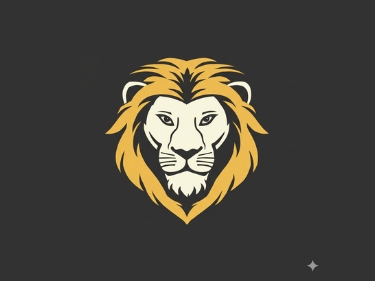
Perfeição em Pixel Art
- Usa o modo especial 'Pixel' para criar quadrados perfeitos e alinhados à grade.
- Desativa a filtragem e a suavização para preservar a autêntica estética pixelada.
- Gera arquivos SVG extremamente eficientes e pequenos, ideais para ativos de jogos.
Desenhos Técnicos
- Excelente para capturar as linhas suaves e curvas de desenhos digitais e digitalizados.
- O modo 'Spline' garante que formas e caminhos orgânicos sejam renderizados lindamente.
- Mantém a profundidade total para preservar o sombreamento do seu esboço.
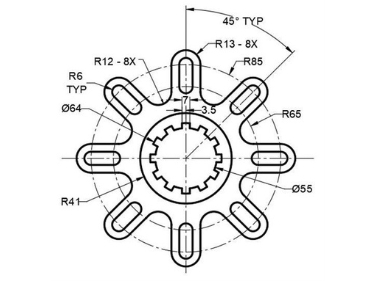
Ilustração/Gráfico
- Transforma ilustrações complexas em arte vetorial estilizada.
- Usa uma alta contagem de cores e suavização de gradiente para um efeito posterizado e artístico.
- Aumente o 'Filtro de Manchas' para gerenciar a complexidade inerente dos detalhes fotográficos.

Muitos Recursos Úteis
Ajuste cada aspecto da sua conversão vetorial com nossas opções avançadas.
Sistema de Predefinições
Use nossas predefinições integradas como ponto de partida para tipos de imagem comuns.
Controle de Detalhes de Cor
Especifique o número exato de cores (de 2 a 256) para o seu vetor final.
Filtragem de Manchas
Remova ruídos pequenos e indesejados e artefatos para um resultado mais limpo.
Modos de Traçado
Escolha entre splines suaves, polígonos nítidos ou modos de pixel perfeitos.
Precisão do Caminho
Controle o nível de detalhe e precisão dos caminhos vetoriais gerados.
Opções de Camadas
Selecione entre camadas empilhadas ou formas recortadas para diferentes efeitos.
Redução de Ruído
Aplique um desfoque de pré-processamento para reduzir o ruído na imagem de origem.
Suavização de Gradiente
Ajuste o quão suaves ou em blocos as transições de cor e os gradientes aparecem.
Múltiplos Formatos de Exportação
Baixe seu vetor final como um arquivo SVG, PDF ou EPS.
Perguntas Frequentes
Respostas rápidas para perguntas comuns sobre o uso do Vectorise.Me. Encontre soluções para problemas frequentes e saiba mais sobre as capacidades do nosso conversor para obter os melhores resultados. Se sua pergunta não estiver coberta aqui, por favor, não hesite em nos contatar através da nossa página de contato.
- Como eu centralizo novamente a imagem de visualização?
- Perdido na visualização? Simplesmente dê um clique duplo em qualquer lugar na área de visualização ou clique no botão 'Redefinir Zoom' para redefinir instantaneamente a visualização e ajustar a imagem de volta ao quadro.
- Como posso comparar o SVG com o original?
- O novo layout mostra o original e o resultado do vetor lado a lado para fácil comparação em todos os momentos.
- O que acontece quando eu passo o mouse sobre partes do SVG?
- Passar o mouse sobre formas individuais (caminhos, polígonos, etc.) na visualização do SVG irá escurecê-las ligeiramente e adicionar uma borda fina. Isso ajuda a identificar diferentes elementos vetorizados.
- O que as 'Predefinições de Início Rápido' fazem?
- Essas predefinições fornecem pontos de partida otimizados para diferentes tipos de imagem. Clicar em uma predefinição (por exemplo, 'Logo') e um nível de detalhe (por exemplo, 'Alto') configura automaticamente todas as opções avançadas para você. Você pode então ajustá-las ainda mais, se necessário.
- Como posso salvar minhas configurações de vetorização atuais?
- Salve facilmente suas opções de vetorização personalizadas! Depois de ajustar as configurações como 'Detalhe de Cor', 'Modo' ou 'Precisão do Caminho' ao seu gosto, clique no botão 'Salvar' no cabeçalho do painel de Opções (visível após carregar uma imagem). Isso fará o download de um pequeno arquivo de configurações (por exemplo, `vectorise-me-settings.json`) para o seu computador, permitindo que você preserve sua configuração exata para uso futuro.
- Como eu carrego configurações salvas anteriormente?
- Para reaplicar as configurações de uma sessão anterior ou de uma configuração baixada, clique no botão 'Carregar' no cabeçalho do painel de Opções (visível após carregar uma imagem). Isso abrirá uma caixa de diálogo de arquivo, permitindo que você selecione o arquivo de configurações `.json` que você salvou anteriormente. Suas opções salvas serão então importadas e preenchidas no painel, prontas para serem aplicadas.
- Como posso reduzir o tamanho do arquivo SVG (KB/MB)?
- O tamanho do arquivo SVG depende de sua complexidade. Para torná-lo menor:
- Diminua o 'Detalhe de Cor': Usar menos cores reduz drasticamente os dados.
- Aumente o 'Filtro de Manchas': Isso remove pequenos elementos ruidosos, simplificando a saída.
- Reduza a 'Precisão do Caminho': Valores mais baixos simplificam os caminhos do vetor, tornando o arquivo menor, mas potencialmente menos suave.
- Escolha o Modo 'Pixel': Para pixel art, este modo cria SVGs muito eficientes e pequenos.
- Use 'Camadas' mais simples: A camada 'Recorte' às vezes pode ser menor que a 'Empilhada' para certas imagens.
- Comece com uma imagem de origem menor/mais simples: Uma imagem de entrada menos complexa resultará naturalmente em um SVG menor.
- Como posso melhorar a qualidade do SVG?
- Comece com a imagem de origem da mais alta qualidade que você tiver! JPEGs ou PNGs de maior resolução geralmente produzem melhores resultados vetoriais. Além disso, experimente as configurações 'Detalhe de Cor' e 'Precisão do Caminho' - mais detalhes geralmente significam melhor qualidade, mas tamanhos de arquivo maiores. Usar a 'Predefinição' correta também ajuda.
- Quais são os diferentes formatos de download (SVG, PDF, EPS) e quando devo usá-los?
- O Vectorise.Me cria principalmente SVGs, mas também pode converter para outros formatos vetoriais:
- SVG (Scalable Vector Graphics): Ideal para uso na web, software de design moderno, e mantém a escalabilidade perfeitamente. Esta é a nossa saída principal.
- PDF (Portable Document Format): Ótimo para documentos imprimíveis, compartilhamento, e amplamente compatível. Pode ser aberto na maioria dos editores de vetores, como o AI.
- EPS (Encapsulated PostScript): Um formato vetorial legado, ainda usado em alguns fluxos de trabalho de impressão e softwares mais antigos.
- Quais tipos de arquivo posso carregar?
- O Vectorise.Me atualmente aceita imagens PNG, JPG, BMP e WEBP.
- Existe um limite de tamanho de arquivo?
- Sim, o tamanho máximo de upload atualmente é de 25MB.
- Preciso clicar em 'Atualizar Vetorização'?
- Sim! Após alterar qualquer configuração no painel de Opções (como 'Detalhe de Cor' ou 'Modo'), você precisa clicar no botão 'Atualizar Vetorização' para aplicar essas alterações e ver o novo resultado na visualização.
- Por que as cores parecem estranhas?
- Certifique-se de que o 'Modo de Cor' esteja definido como 'Cor'. Se as cores estiverem muito em blocos ou 'posterizadas', tente aumentar o valor do 'Detalhe de Cor'. Diminuir o 'Passo do Gradiente' também pode, às vezes, melhorar as transições de cor. Para saída em preto e branco, certifique-se de que o 'Modo de Cor' não esteja definido como 'Binário'.
- Este serviço é realmente gratuito?
- Sim, o Vectorise.Me é totalmente gratuito para usar! O serviço é apoiado por anúncios exibidos na página.